Все способы:
Во время серфинга по интернету браузеры иногда встречают такое содержимое веб-страниц, которое не могут воспроизвести собственными встроенными инструментами. Для их корректного отображения требуется установка сторонних дополнений и плагинов. Одним из таких плагинов является Adobe Flash Player. С его помощью можно просматривать потоковое видео с таких сервисов, как YouTube, и флеш-анимацию в формате SWF. Также, именно при помощи данного дополнения отображаются баннеры на сайтах, и многие другие элементы. Давайте узнаем, как установить Adobe Flash Player для программы Opera.
Установка через онлайн инсталлятор
Существуют два способа установки плагина Adobe Flash Player для Оперы. Можно скачать инсталлятор, который через интернет в процессе установки загрузит требуемые файлы (этот способ считается предпочтительным), а можно закачать готовый установочный файл. Поговорим об этих способах подробнее.
Прежде всего, остановимся на нюансах установки плагина Adobe Flash Player через онлайн инсталлятор. Нам нужно перейти на страницу официального сайта Adobe, где размещен онлайн инсталлятор. Ссылка на эту страницу расположена в конце этого раздела статьи.
Сайт сам определит вашу операционную систему, её язык и модель браузера. Поэтому для скачивания он предоставляет файл актуальный именно для ваших потребностей. Итак, жмем на большую желтую кнопку «Установить сейчас», расположенную на сайте Adobe.
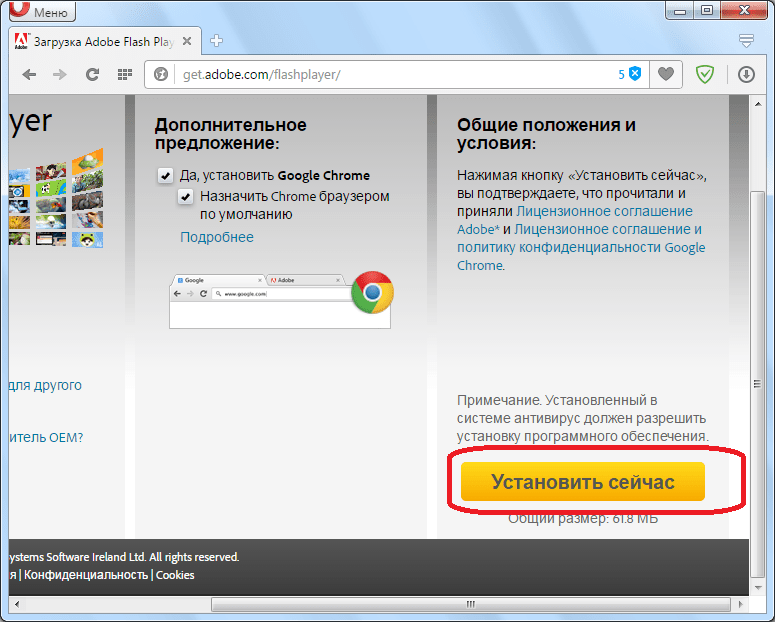
Начинается загрузка установочного файла.
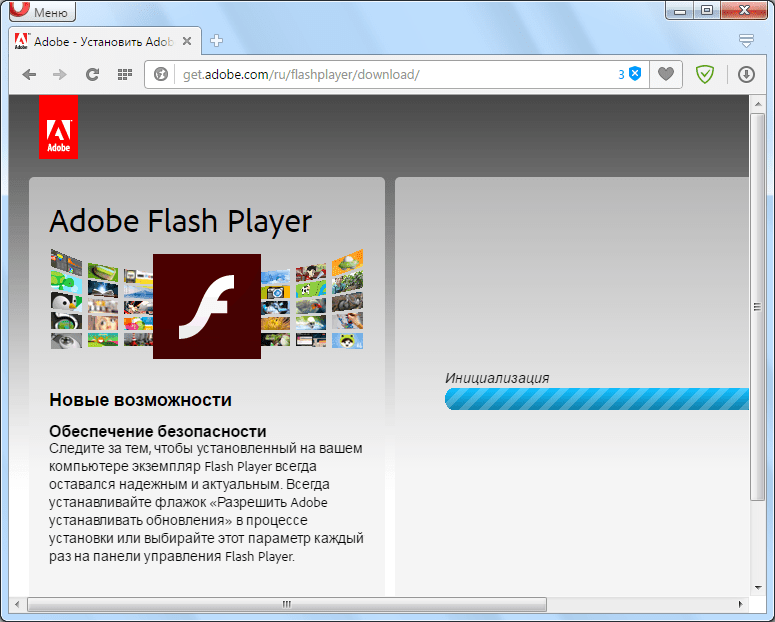
После этого, появляется окно, предлагающее определить место, где данный файл будет храниться на жестком диске. Лучше всего, если это будет специализированная папка для загрузок. Определяем директорию, и жмем на кнопку «Сохранить».
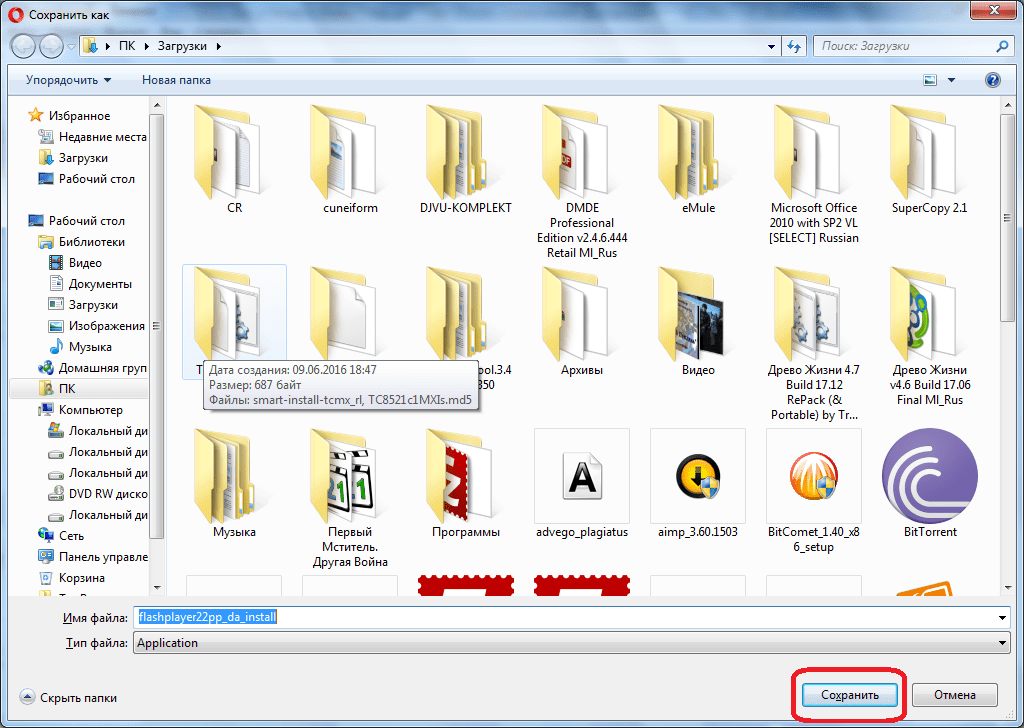
После загрузки, на сайте появляется сообщение, предлагающее найти в папке загрузок установочный файл.

Так как мы знаем, куда сохранили файл, то без труда его находим и открываем. Но, если мы даже забыли место сохранения, то переходим в менеджер загрузок через главное меню браузера Опера.
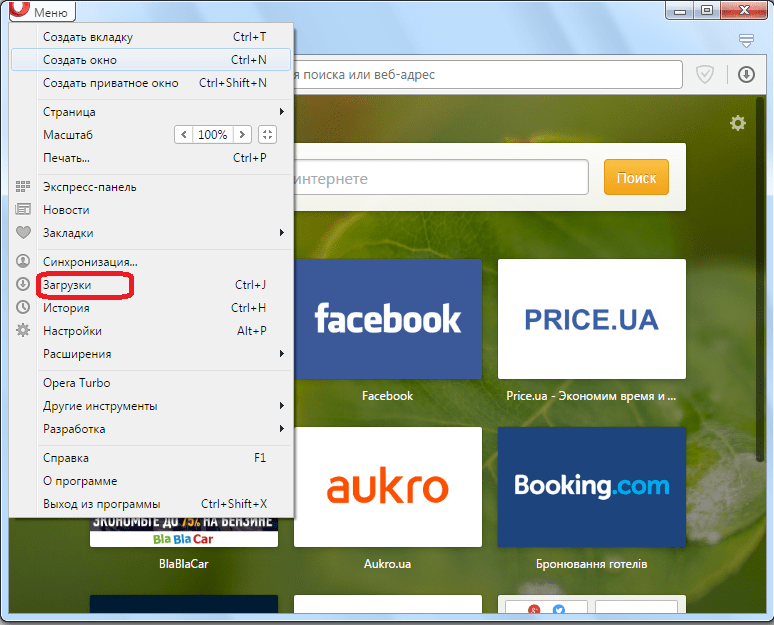
Тут мы без труда находим нужный нам файл — flashplayer22pp_da_install, и кликаем по нему, чтобы начать установку.
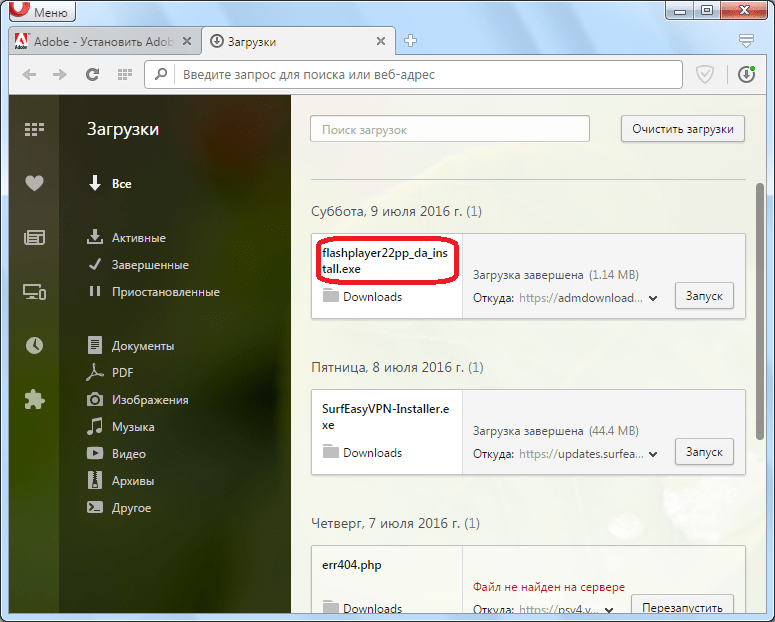
Сразу же после этого, закрываем браузер Опера. Как видим, открывается окно установщика, в котором мы можем наблюдать прогресс установки плагина. Продолжительность установки зависит от скорости интернета, так как файлы подгружаются онлайн.
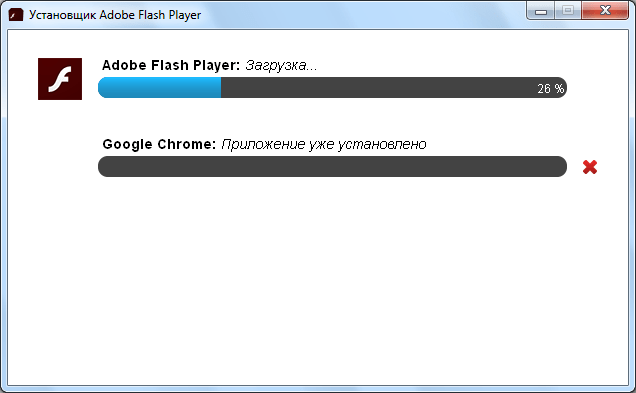
По окончании установки появляется окно с соответствующим сообщением. Если мы не хотим запускать браузер Google Chrome, то снимает соответствующий флажок. Потом жмем на большую желтую кнопку «Готово».

Плагин Адобе Флеш Плеер для Оперы установлен, и вы можете просматривать потоковое видео, флеш-анимацию и другие элементы в своем любимом браузере.
Скачать онлайн инсталлятор плагина Adobe Flash Player для Оперы
Установка из архива
Кроме того, существует способ установки Adobe Flash Player из заранее скачанного архива. Его рекомендуют использовать в случае отсутствия интернета при установке, либо же низкой его скорости.
Ссылка на страницу с архивом с официального сайта Adobe представлена в конце данного раздела. Перейдя на страницу по ссылке, опускаемся до таблицы с различными операционными системами. Находим нужную нам версию, как показано на картинке, а именно плагин для браузера Опера на операционной системе Windows, и жмем на кнопку «Download EXE Installer».
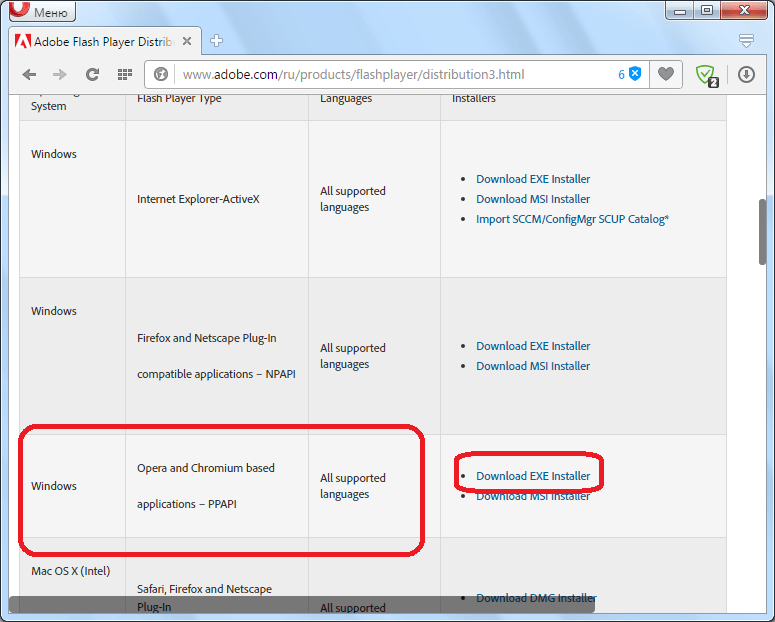
Далее, как и в случае с онлайн инсталлятором, нам предлагается установить директорию загрузки установочного файла.
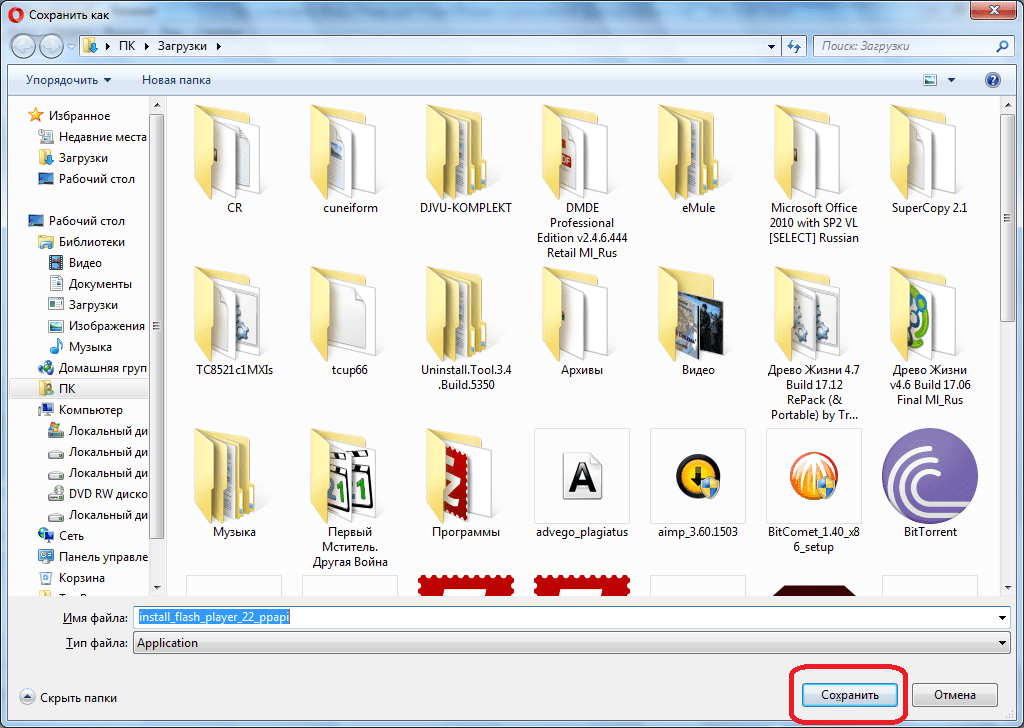
Таким же образом, запускаем закачанный файл из менеджера загрузок, и закрываем браузер Опера.
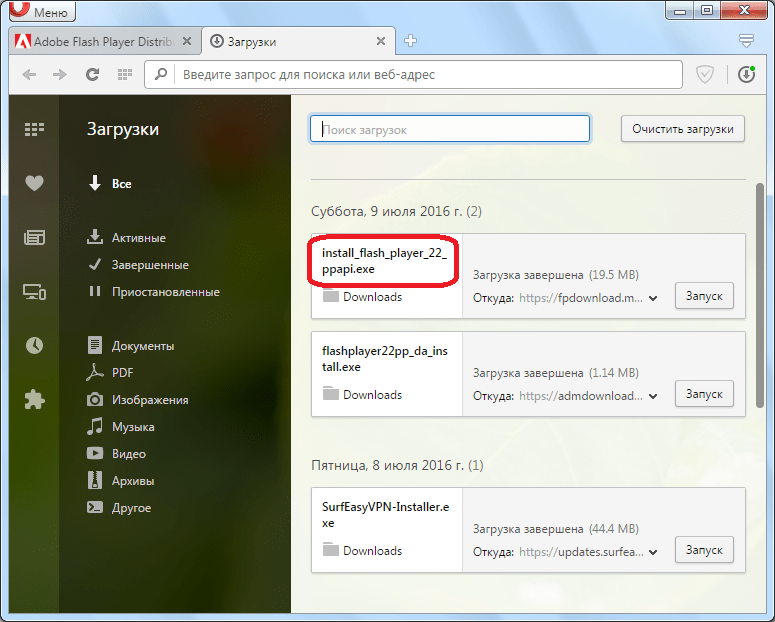
А вот дальше начинаются отличия. Открывается стартовое окно установщика, в котором мы галочкой должны пометить в соответствующем месте, что согласны с лицензионным соглашением. Только после этого, кнопка «Установка» становится активной. Жмем на неё.
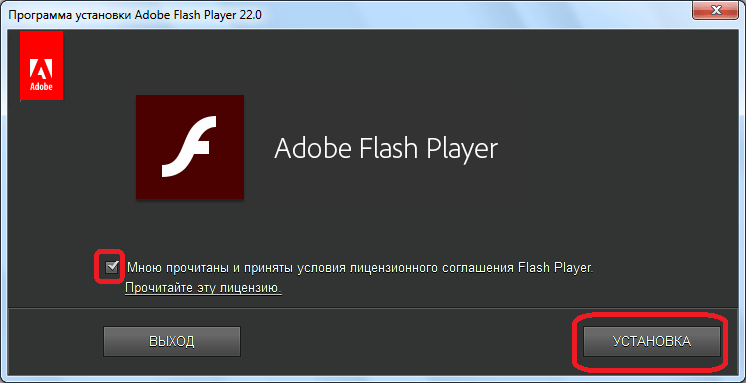
Затем, начинается сам процесс установки. За его прогрессом, как и в прошлый раз, можно наблюдать с помощью специального графического индикатора. Но, в данном случае, если все в порядке, установка должна пройти очень быстро, так как файлы уже находятся на жестком диске, а не подгружаются из интернета.
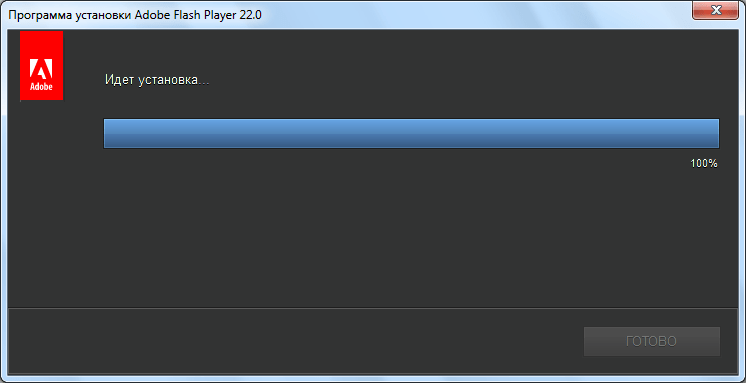
Когда установка закончится, появится соответствующее сообщение. После этого, жмем на кнопку «Готово».
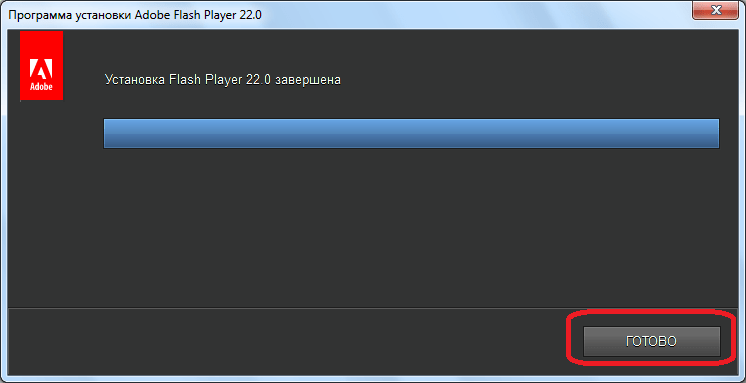
Плагин Adobe Flash Player для браузера Opera установлен.
Проверка корректности установки
Довольно редко, но бывают случаи, когда после установки плагин Adobe Flash Player не активен. Для того, чтобы проверить его состояние нам нужно зайти в менеджер плагинов. Для этого вводим в адресную строку браузера выражение «opera:plugins», и жмем кнопку ENTER на клавиатуре.
Мы попадаем в окно менеджера плагинов. Если данные о плагине Adobe Flash Player представлены таким образом, как на изображении ниже, то все в порядке, и он функционирует нормально.
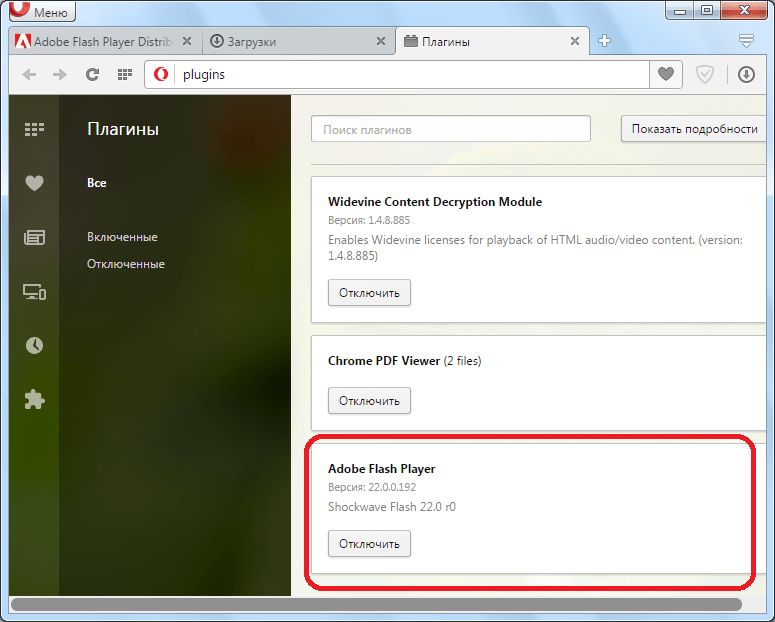
Если же около наименования плагина имеется кнопка «Включить», то обязательно нужно нажать на неё, чтобы иметь возможность просматривать содержимое сайтов с помощью Adobe Flash Player.
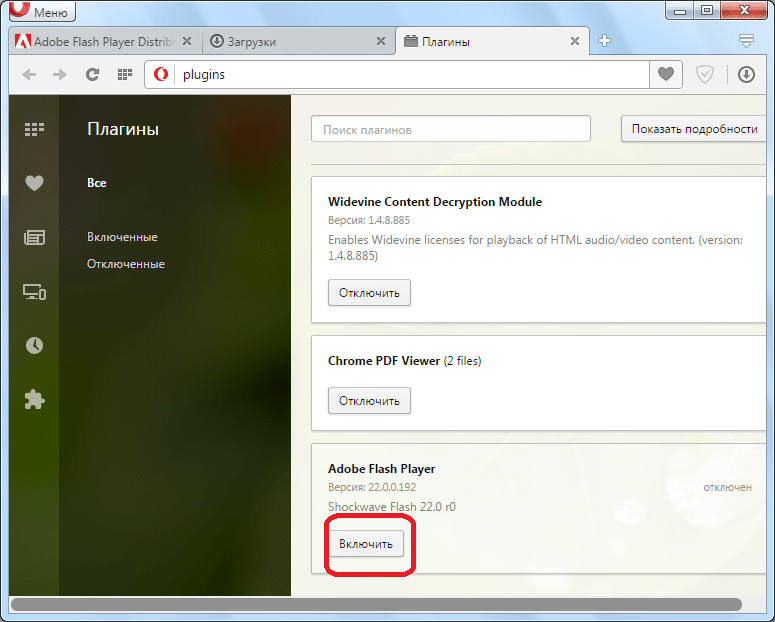
Внимание!
Ввиду того, что начиная с версии Opera 44, в браузере отсутствует отдельный раздел для плагинов, то вышеописанным образом можно включить Adobe Flash Player только в более ранних версиях.
Если же у вас установлена версия Оперы позже Opera 44, то проверяем, включены ли функции плагина с помощью другого варианта действий.
- Нажмите «Файл» и в раскрывшемся списке щелкните по «Настройки». Можно применить альтернативное действие, нажав сочетание Alt+P.
- Происходит запуск окна настроек. В нем следует переместиться в раздел «Сайты».
- В основной части раскрывшегося раздела, которая расположена в правой части окна, ищите группу настроек «Flash». Если в данном блоке переключатель установлен в позицию «Блокировать запуск Flash на сайтах», то это означает, что просмотр роликов флэш у вас отключен внутренними инструментами браузера. Таким образом, даже если у вас установлена последняя версия Adobe Flash Player, то контент, за воспроизведение которого отвечает данный плагин, воспроизводиться не будет.
Чтобы активировать возможность просмотра флэш установите переключатель в любую из трех других позиций. Наиболее оптимальным вариантом считается установка в позицию «Определять и запускать важный Flash-контент», так как включение режима «Разрешить сайтам запускать Flash» увеличивает уровень уязвимости компьютера со стороны злоумышленников.
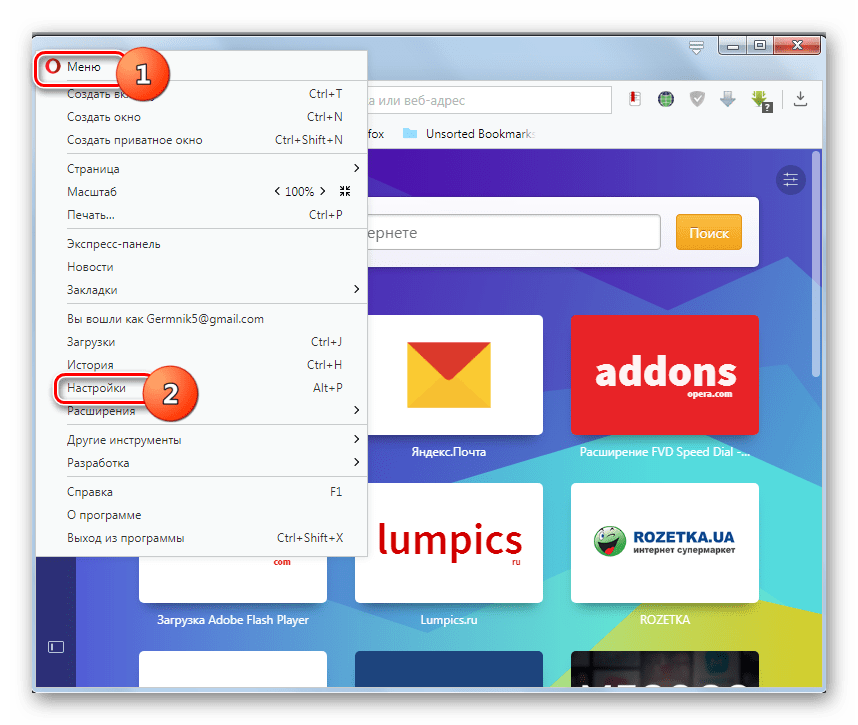
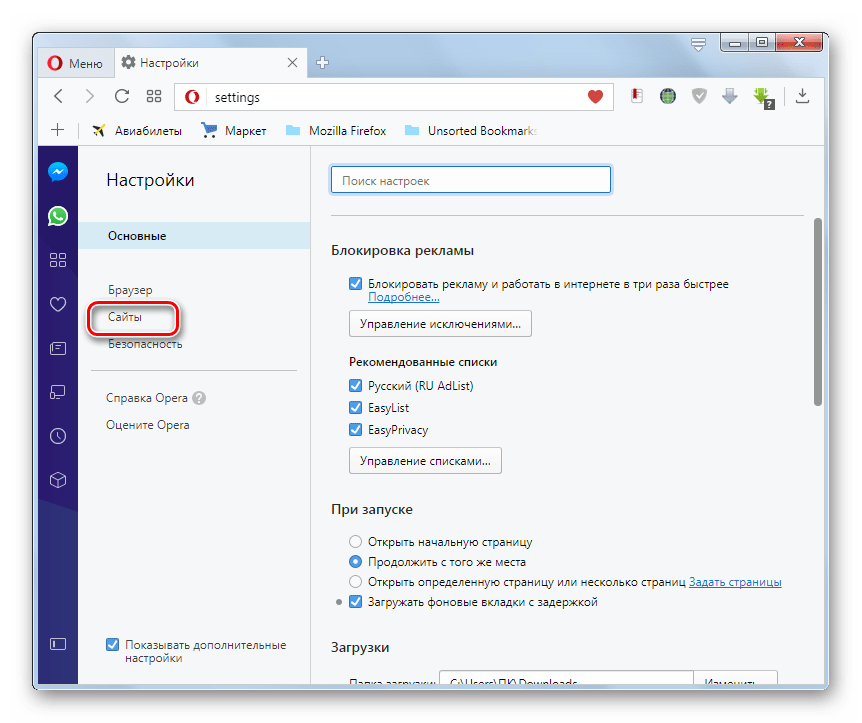
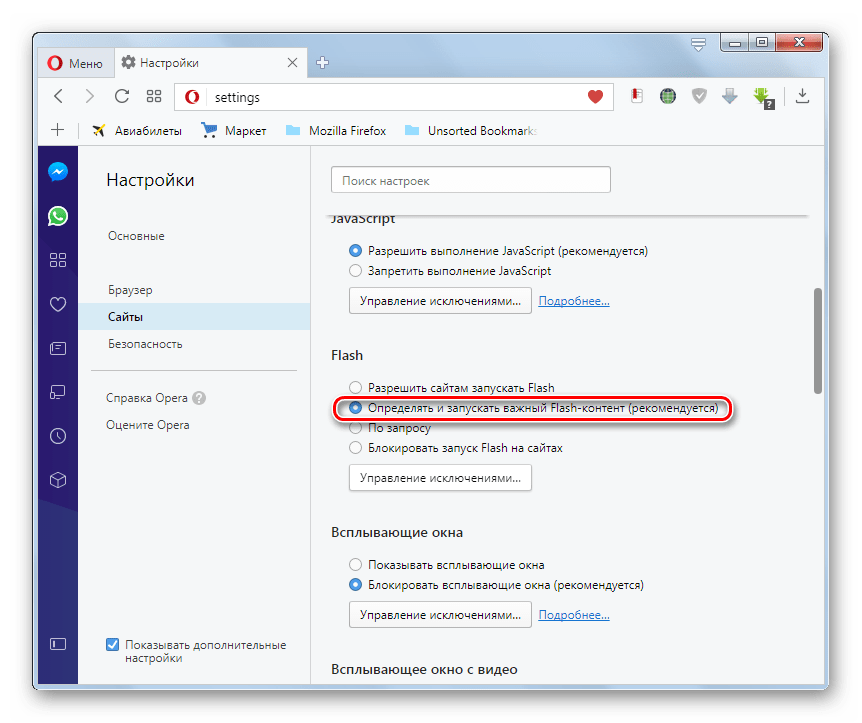
Как видим, ничего особенно сложного в установке плагина Adobe Flash Player для браузера Opera нет. Но, естественно, существуют некоторые нюансы, вызывающие вопросы при установке, и на которых мы подробно остановились выше.
 Наша группа в TelegramПолезные советы и помощь
Наша группа в TelegramПолезные советы и помощь
 lumpics.ru
lumpics.ru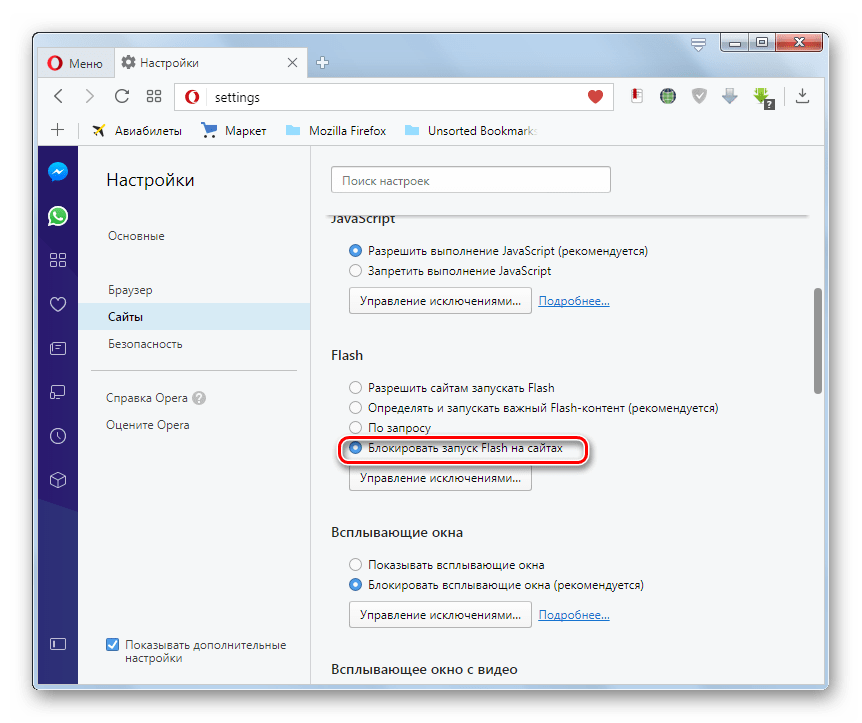



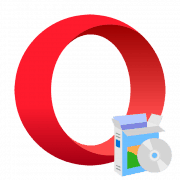
надоела опера
Запускаю Wink-ЕВ и выскакивает «Установите Флешь Плеер» пробовал по разному но ТВ не идет
Вы не рассказали, что делать тем, кто вследствие санкций не может скачать архив с сайта Adobe.
Зешёл по ссылке «Установка плеера для браузера Хром». Но тут статья по поводу Оперы. Ну странно…
Добрый день. Из какой статьи вы перешли по данной ссылке? По поводу установки Flash Player в Chrome: данный браузер уже имеет предустановленный плагин, в связи с чем дополнительная инсталляция не требуется.